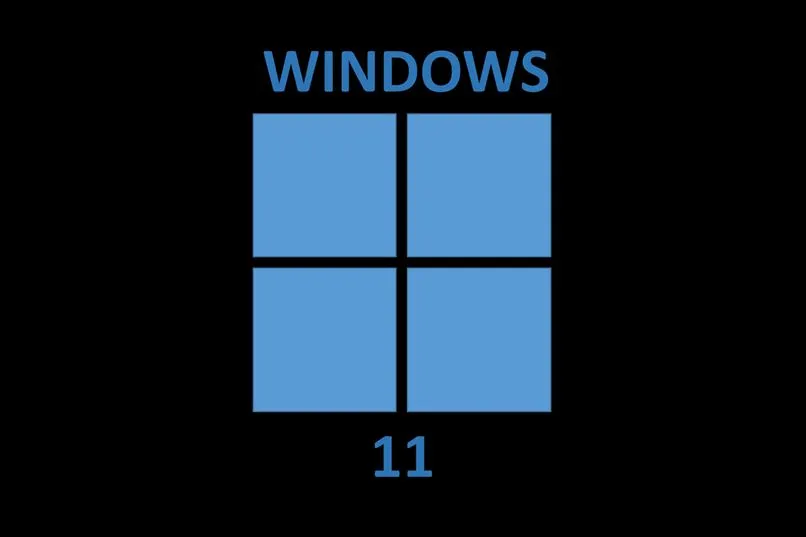تأتي الأنظمة مع ميزات مصممة خصيصًا لإصلاح الأجهزة التي تعتبر أجزاء أساسية من جهاز الكمبيوتر الخاص بك. في هذه الحالة ، يعد فحص القرص إحدى الوظائف التي تساعدك على إصلاح الأجهزة الموجودة على جهاز الكمبيوتر الخاص بك. تُستخدم هذه الوظيفة في العديد من الأشياء ، ولكنها دائمًا ما تكون أكثر ارتباطًا بالقرص الصلب.
Windows 11 هو نظام حديث ، مثل Windows 10 ، يحتوي على مسح ضوئي للقرص لإصلاح القطاعات التالفة من نفس النظام. باختصار ، سنوضح لك ماهية فحص القرص ، وما يتكون منه ، وكذلك كيفية تعطيل فحص القرص عند بدء تشغيل جهاز الكمبيوتر الخاص بك.
ما هو التحقق من القرص؟
يتم استخدام فحص القرص في نظام التشغيل Windows لفرز كل قطاع من قطاعات محرك الأقراص الثابتة وإصلاح أي أخطاء قد يكون بها. كل قرص لديه مشاكل في وقت ما وعندما يلاحظ النظام هذا النوع من الأشياء يبدأ في مراجعة القرص.
باختصار ، Disk Check هي خدمة تستمر في إصلاح أي مشاكل لديك على القرص الصلب لجهاز الكمبيوتر الخاص بك. يساعد هذا الفحص في الحفاظ على صحة خلايا القرص ، مما يطيل من عمر الجهاز. لذلك بمجرد تشغيل فحص القرص ، يجب أن تدعه يقوم بعمله.
من الواضح أن فحص قرص Windows 11 قد تم تجديده بالكامل ، ونظف خلايا القرص الصلب بشكل أكثر كفاءة وإصلاح الأضرار التي لحقت به. في حالة عدم معرفتك ، لا يمكنك مع Windows 11 تعطيل الفحص التلقائي فحسب ، بل يمكنك أيضًا تعطيل التحديثات.
بالإضافة إلى القيام بهذا النوع من الأشياء ، يتيح لك نظام التشغيل الرائع هذا حذف كل المحتوى الذي قد يكون على الكمبيوتر. هذا هو إعادة تشغيل الكمبيوتر عندما يكون بطيئًا دون الحاجة إلى تثبيت نظام التشغيل مرة أخرى.
ما هي عملية عمل فحص القرص؟
عند تشغيل فحص القرص في نظام التشغيل Windows 11 ، تعرض الشاشة مجموعة متنوعة من الأوامر . قد تتساءل عن الغرض من كل من هذه الأوامر أو ما الغرض من عملية كل أمر.
لمعرفة كيفية عمل فحص القرص بالضبط في نظام التشغيل Windows 11 ، يجب أن ترى ما هي هذه الأوامر التي تظهر عند فحص القرص. هناك ما لا يقل عن 4 أوامر يتم تقديمها عند فحص القرص وفي الموضوعات الفرعية التالية سترى الغرض من كل منها.
الأمر “chkdsk / scan”

يرتبط هذا الأمر بمحركات الأقراص الموجودة داخل الكمبيوتر وما يفعله هو البحث أو تحديد كل مشكلة من المشكلات التي يواجهها محرك الأقراص الثابتة . عادةً ما يكون هذا الأمر قيد التشغيل دائمًا حيث أن هذا الأمر هو الذي يحذرك عندما يواجه محرك الأقراص الثابتة مشكلات مختلفة ويحتاج إلى التحقق منه.
من بين جميع الأوامر ، يعد هذا هو الأكثر تنفيذًا والأكثر أهمية. تجدر الإشارة إلى أنه إذا كنت ترغب في الاستمتاع بأحدث إصدارات نظام Windows ، فستحتاج إلى الترقية من Windows 10 إلى Windows 11. الشيء الجيد هو أن هناك طريقة للقيام بذلك دون فقد البيانات.
الأمر “chkdsk / scan / offlinescanandfix”
يرتبط بمثل هذا الأمر التحقق من القرص وتصحيحه دون الحاجة إلى اتصال بالإنترنت. بمعنى آخر ، يعتني هذا الأمر بمسح القرص للبحث عن المشكلات وإصلاحها تلقائيًا ، حتى إذا لم يكن لديك اتصال بالإنترنت.
حان الوقت لإخبارك أنه إذا كانت لديك مشكلات في فحص قرص الكمبيوتر ، فمن الأفضل زيارة موقع دعم Microsoft. حتى الآن ، Microsoft هي أفضل من يعرف كيفية حل المشكلات التي يعرضها النظام ، لأنه المطور.
الأمر “chkdsk / scan / perf”
يرتبط هذا الأمر بأداء كل عملية من العمليات الأخرى بالإضافة إلى تحليل أداء القرص الصلب.

الأمر “chkdsk / sdcceanup / F”
باستخدام هذا الأمر ، يتم تنظيف كل خلية معيبة قام القرص الثابت بتنظيفها. على الرغم من أنه ليس أحد الأوامر العليا ، إلا أنه يعد من الأطول عند تشغيل فحص القرص.
كيفية تعطيل فحص القرص أثناء تمهيد النظام؟
إذا كان نظام Windows 11 الخاص بك يقوم بالتمهيد ، فإن الطريقة الوحيدة لإيقاف تشغيله هي الضغط على أي مفتاح على جهاز الكمبيوتر الخاص بك قبل انتهاء صلاحية المؤقت لمدة 10 ثوانٍ. عندما ينتهي الكمبيوتر من التمهيد ، يمكنك القيام بما يلي لتعطيل فحص القرص حتى إشعار آخر:
- افتح نافذة “تشغيل” ، وابحث عن هذه النافذة في شريط بحث النظام.
- ضع الأمر “chkntfs / x drive:” في نافذة “Run” أو في “Command Prompt” واضغط على “Enter”.
- من خلال القيام بذلك ، سيتم تعطيل فحص القرص ، وما يتبقى هو إعادة تشغيل الكمبيوتر حتى تصبح التغييرات سارية المفعول.